Depuis le passage à l’architecture Apple Silicon, il est tout à fait possible de bidouiller pour installer la version ARM de Windows 10, mais la confusion autour de l’obtention du système et de la licence empêchait certains de le faire. Microsoft vient de clarifier la situation : il est officiellement possible d’installer la version ARM de Windows 11 dans une machine virtuelle sur les Mac à puce Apple. Comment ? Suivez le guide !
Quelques limites pratiques
Commençons par les limites de cette virtualisation, qui viennent de Microsoft, de Parallels Desktop, mais aussi d’Apple. Premièrement, les deux seules éditions du système qui sont officiellement validées sont les variantes « Pro » ou « Entreprise » de la version ARM de Windows 11. Ce point exclut de facto l’édition « Famille », la moins onéreuse.
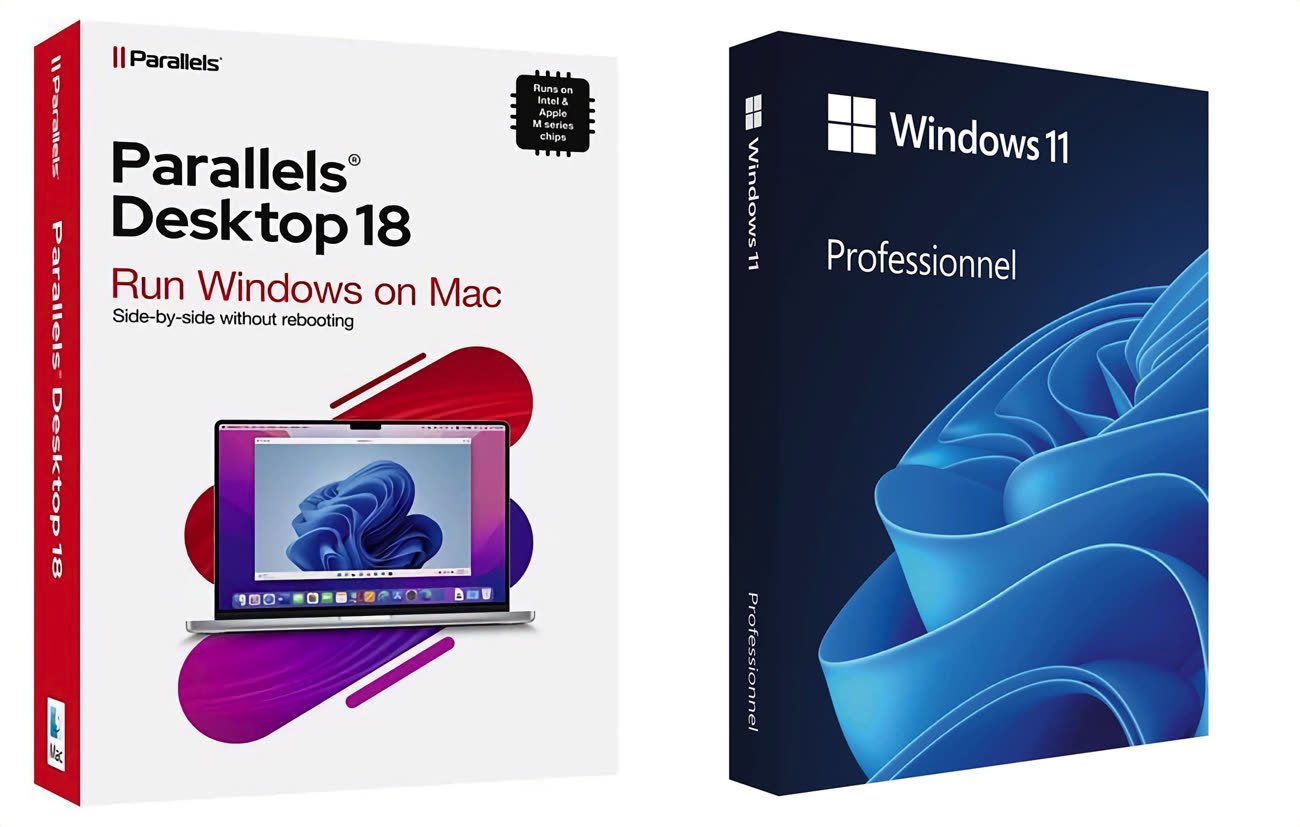
Dans une machine virtuelle, la version ARM de Windows 11 souffre de trois problèmes plus ou moins importants que nous détaillerons dans la suite. Les applications ARM 32 bits ne sont pas prises en charge, celles qui passent par DirectX 12 ne peuvent pas s’exécuter, et certaines fonctions du système comme la compatibilité avec les applications Android ou le sous-système GNU/Linux sont absentes. Une partie des limites vient d’Apple, les autres de Parallels Desktop.
Le dernier point, c’est qu’il n’existe pas de version « Boot Camp » de Windows 11 pour les machines ARM. Vous ne pouvez pas lancer Windows 11 nativement, seule la virtualisation est disponible. Nous avons contacté Microsoft pour avoir quelques détails et pour savoir si ce sujet allait évoluer, mais la société de Redmond nous a répondu qu’elle ne communiquait pas sur ce point. Dans ce domaine, les Mac Intel gardent donc encore un avantage évident : ils peuvent accepter Windows 10 en natif — Windows 11 n’est pas pris en charge —, avec les performances associées.
Cette première partie se concentre sur une application précise, Parallels Desktop 18. Ce choix est lié à un point très pragmatique : le programme d’Alludo (ex-Corel) est mieux suivi et mieux intégré à macOS que VMware Fusion 13, surtout quand il s’agit de virtualiser Windows 11.
Dernière remarque avant de commencer : même si vous avez déjà virtualisé Windows 11 sur un Mac Intel, vous devrez créer une nouvelle machine virtuelle. Le système de Microsoft n’est pas universel et les variantes x86-64 et ARM sont totalement séparées. Le déplacement d’une machine virtuelle d’un Mac à un autre n’est pas une sinécure, et nécessite soit de stocker les clés liées à la puce TPM virtuelle dans le trousseau iCloud — ce qui implique d’utiliser le même compte sur les deux Mac, soit de passer par de fastidieuses étapes expliquées sur cette page de support.
L’installation avec Parallels Desktop
Avec la dernière itération de Parallels Desktop, tout est automatisé et il est possible de tester une version d’évaluation pendant 14 jours. Avec une connexion assez rapide, l’installation prend seulement une dizaine de minutes, sans interventions particulières de votre part. Le programme télécharge l’image d’installation dans votre dossier ~/Téléchargements et s’occupe des différentes étapes pour vous.











